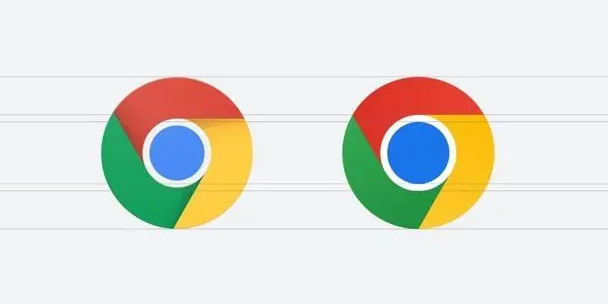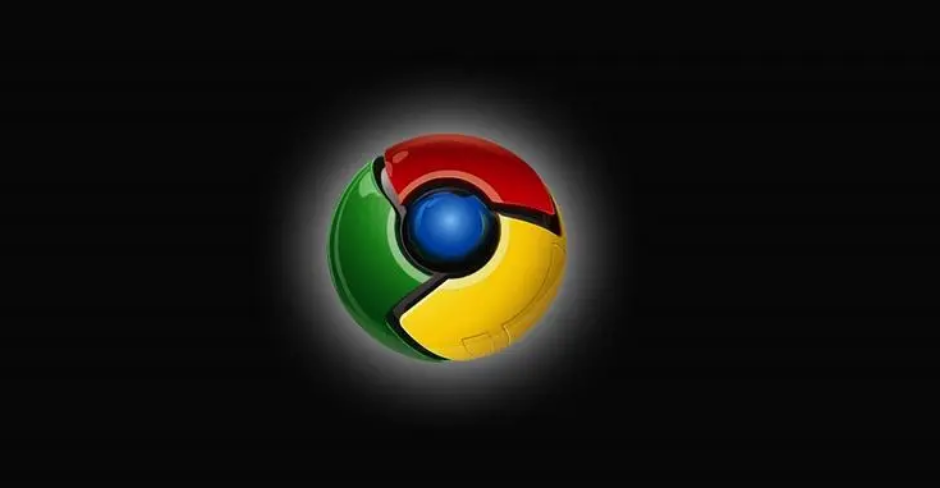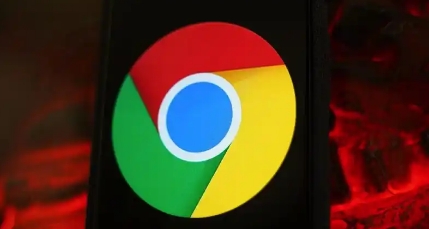当前位置:
首页 >
谷歌浏览器下载后如何导入之前的浏览数据
谷歌浏览器下载后如何导入之前的浏览数据
时间:2025年07月11日
来源: 谷歌浏览器官网
详情介绍
1. 书签数据导入:若之前将书签导出为HTML文件,打开Chrome浏览器,点击右上角的三点菜单按钮,选择“书签”选项,进入书签管理器页面。在书签管理器中,再次点击右上角的三点菜单按钮,选择“导入书签”,然后在弹出的文件选择窗口中找到之前保存的HTML文件,点击“打开”即可完成导入。若要从其他浏览器(如Firefox、Edge等)导入书签,先在原浏览器中将书签导出为HTML文件,再按上述从HTML文件导入的步骤操作。
2. 历史记录数据导入:Chrome浏览器本身不直接支持从文件导入历史记录,但可通过安装第三方扩展程序来实现。例如“History Downloader”等扩展程序,安装后按照其提示操作,可将历史记录导出为文件,然后再在需要导入的设备上安装该扩展程序,选择导出的文件进行导入。此外,如果之前登录了Google账户并开启了历史记录同步功能,在新设备或重新安装的Chrome浏览器上登录同一Google账户后,浏览器会自动从服务器同步历史记录数据。
3. 密码数据导入:在其他浏览器中,可先将保存的密码导出为CSV文件。在Chrome浏览器中,点击右上角的三点菜单按钮,选择“设置”,进入设置页面后,在左侧栏中找到“自动填充”选项,点击“密码”子选项。在密码管理页面中,点击右上角的三点菜单按钮,选择“导入密码”,然后在弹出的文件选择窗口中找到之前保存的CSV文件,点击“打开”即可完成导入。若之前在Chrome浏览器中登录了Google账户并开启了密码同步功能,在新设备或重新安装的Chrome浏览器上登录同一账户后,密码数据会自动同步到本地。
4. 表单数据导入:如果需要导入表单数据(如自动填充的表单信息),且数据量较少,可直接在旧设备上复制需要保存的表单自动填充数据,然后在新设备的谷歌浏览器中手动粘贴到对应的位置。也可以使用一些浏览器扩展程序来帮助在不同浏览器之间迁移表单数据,可在Chrome浏览器的应用商店中搜索相关的扩展程序,安装后按照扩展程序的说明进行操作。
5. 设置数据导入:在Chrome浏览器中,点击右上角的三点菜单按钮,选择“设置”,进入设置页面后,在左侧栏中找到“导入浏览器数据”选项并点击。在弹出的导入窗口中,选择要导入数据的浏览器类型(如Firefox、Safari、Edge等),然后勾选需要导入的数据类型(如书签、历史记录、密码、表单数据等),点击“导入”按钮,等待导入过程完成即可。登录Google账户后,Chrome浏览器会自动同步一些设置数据,如首页、标签页布局、搜索引擎偏好等。在一台设备上对Chrome浏览器进行设置后,在其他登录同一账户的设备上,这些设置会自动同步过来,无需手动导入。
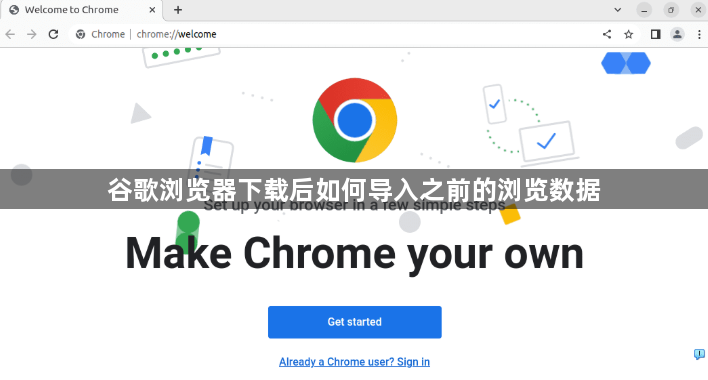
1. 书签数据导入:若之前将书签导出为HTML文件,打开Chrome浏览器,点击右上角的三点菜单按钮,选择“书签”选项,进入书签管理器页面。在书签管理器中,再次点击右上角的三点菜单按钮,选择“导入书签”,然后在弹出的文件选择窗口中找到之前保存的HTML文件,点击“打开”即可完成导入。若要从其他浏览器(如Firefox、Edge等)导入书签,先在原浏览器中将书签导出为HTML文件,再按上述从HTML文件导入的步骤操作。
2. 历史记录数据导入:Chrome浏览器本身不直接支持从文件导入历史记录,但可通过安装第三方扩展程序来实现。例如“History Downloader”等扩展程序,安装后按照其提示操作,可将历史记录导出为文件,然后再在需要导入的设备上安装该扩展程序,选择导出的文件进行导入。此外,如果之前登录了Google账户并开启了历史记录同步功能,在新设备或重新安装的Chrome浏览器上登录同一Google账户后,浏览器会自动从服务器同步历史记录数据。
3. 密码数据导入:在其他浏览器中,可先将保存的密码导出为CSV文件。在Chrome浏览器中,点击右上角的三点菜单按钮,选择“设置”,进入设置页面后,在左侧栏中找到“自动填充”选项,点击“密码”子选项。在密码管理页面中,点击右上角的三点菜单按钮,选择“导入密码”,然后在弹出的文件选择窗口中找到之前保存的CSV文件,点击“打开”即可完成导入。若之前在Chrome浏览器中登录了Google账户并开启了密码同步功能,在新设备或重新安装的Chrome浏览器上登录同一账户后,密码数据会自动同步到本地。
4. 表单数据导入:如果需要导入表单数据(如自动填充的表单信息),且数据量较少,可直接在旧设备上复制需要保存的表单自动填充数据,然后在新设备的谷歌浏览器中手动粘贴到对应的位置。也可以使用一些浏览器扩展程序来帮助在不同浏览器之间迁移表单数据,可在Chrome浏览器的应用商店中搜索相关的扩展程序,安装后按照扩展程序的说明进行操作。
5. 设置数据导入:在Chrome浏览器中,点击右上角的三点菜单按钮,选择“设置”,进入设置页面后,在左侧栏中找到“导入浏览器数据”选项并点击。在弹出的导入窗口中,选择要导入数据的浏览器类型(如Firefox、Safari、Edge等),然后勾选需要导入的数据类型(如书签、历史记录、密码、表单数据等),点击“导入”按钮,等待导入过程完成即可。登录Google账户后,Chrome浏览器会自动同步一些设置数据,如首页、标签页布局、搜索引擎偏好等。在一台设备上对Chrome浏览器进行设置后,在其他登录同一账户的设备上,这些设置会自动同步过来,无需手动导入。